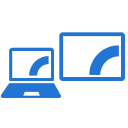Kako omogućiti mobilnu pristupnu točku u sustavu Windows 10
Evo tri načina za omogućavanje mobilne pristupne točke u sustavu Windows 10. To je jednostavan način za dijeljenje interneta s uređaja sa sustavom Windows 10 na računala i druge uređaje oko vas putem Wi-Fi veze. Pročitajte ovaj članak da biste saznali kako omogućiti i koristiti ovu značajku.
Oglas
Sposobnost stvaranja a Mobile Hotspot je prisutan u Windowsima već duže vrijeme. Prva verzija sustava Windows koja je imala takve mogućnosti bio je Windows 7. Ranije ste morali pokrenuti neke naredbe na konzoli pokrenuti bežičnu hostiranu mrežu.
Počevši od Windows 10 build 14316 ili novije, Microsoft je dodao opcije koje vam omogućuju jednostavno postavljanje i uključivanje ili isključivanje mobilne pristupne točke izravno u aplikaciji Postavke.
Prije nego što nastavite, imajte na umu da naziv mreže (SSID) za vašu mobilnu pristupnu točku ne može biti skriven na popisu dostupnih mreža, tako da će biti vidljiv svim uređajima u rasponu oko vas.
Ovaj post će vam pokazati kako omogućiti mobilnu pristupnu točku da dijeli vašu internetsku vezu s vašeg Windows 10 uređaja s drugim računalima, pametnim telefonima i prijenosnim računalima.
Omogućite Mobile Hotspot u sustavu Windows 10
- Otvori Aplikacija za postavke.
- Sada otvorite stranicu Mreža i internet > Mobilna pristupna točka.
- Odaberite mrežnu vezu za dijeljenje Podijeli moju internetsku vezu s.

- Ako je dostupno, odaberite Wi-Fi (zadano) ili Bluetooth za ono što želite pod Podijeli moju internetsku vezu preko.
- U slučaju Wi-Fi, kliknite na Uredi i odredite naziv mreže, lozinku i mrežni pojas za vašu pristupnu točku.

- Na kraju uključite Podijelite svoj internet s drugim uređajima opciju za omogućavanje mobilne pristupne točke.

Ti si gotov.
Alternativno, možete omogućiti mobilnu pristupnu točku iz Akcijskog centra. Ne dopušta vam da ga izravno konfigurirate, ali možete odmah uključiti ili isključiti hotspot jednim klikom.
Sljedeće poglavlje pretpostavlja da ste već konfigurirali svoju pristupnu točku kako je gore opisano i da je spremna za korištenje.
Omogućite ili onemogućite mobilnu pristupnu točku iz akcijskog centra
- Otvori Akcijski centar (Pobjeda+A).
- Klikni na Mobile Hotspotbrzo djelovanje gumb da biste ga omogućili.

- Kada je omogućeno, kliknite na isti gumb još jednom da biste ga uključili i isključili za ono što želite.
- Ti si gotov.
Konačno, postoji način pokretanja ili zaustavljanja Hotspota iz naredbenog retka.
Uključite ili isključite Mobile Hotspot u naredbenom retku
- Otvorena naredbeni redak kao administrator.
- Unesite sljedeću naredbu da biste uključili mobilnu pristupnu točku.
netsh wlan postavi hostednetwork mode=dopusti. - Ova naredba onemogućuje pristupnu točku:
netsh wlan set hostednetwork mode=disallow.
- Konačno, ova naredba vam omogućuje da vidite postavke za hotspot.
postavke netsh wlan showa.
To je to.